今天为大家讲一下网络人(netman)这个软件的使用方法。
1、这个软件是一个远程控制软件,选择这个软件的一个重要原因是它目前为止是免费的,只需要自己在网络人官网上注册一下就可以使用绝大部分功能,当然这个在某些功能上还是有限制。
2、在网上下载网络人(netman)这个软件,在百度里搜一下,会有很多资源。
我这里下载下来的是一个压缩包,解压然后安装就可以了,如果下载下来的是可执行文件.exe,直接点击安装即可。当然,控制与被控制电脑都要安装此软件。
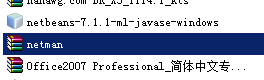
3、安装完成之后,会在桌面生成图标 ,打开后界面
打开后首先要做的是免费注册,点击免费注册,会进入此软件官网
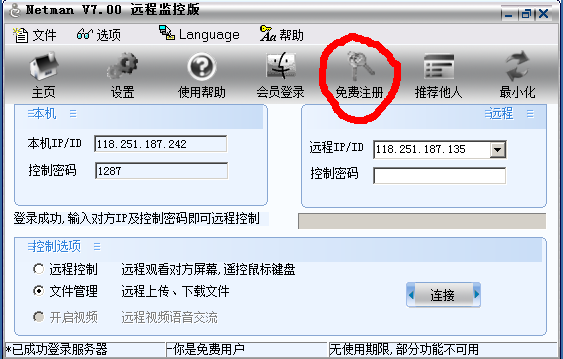
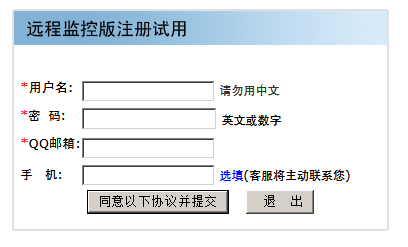
填好相关信息即可。
4、现在回到此软件界面,左边是本机的IP地址和控制密码,打开软件的时候就已经分配好了, 右边是受控电脑的IP和控制密码。 现在要输入另外一台电脑上的IP和控制密码,受控电脑也要输入本机的IP和控制密码。
然后要选择控制选项,点击远程控制,连接之后能远程观看对方屏幕,遥控鼠标键盘。
这个是受控电脑的界面。
相关操作在受控电脑界面的上面的中间位置
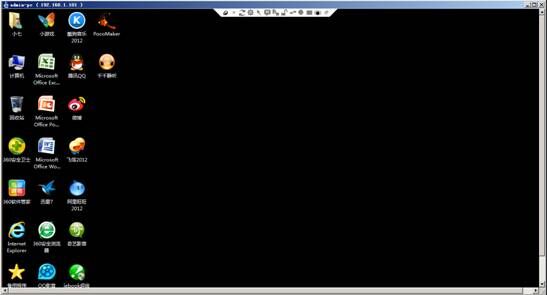

现在点击鼠标控制按钮 就可以像使用自己的电脑一样进行操作,比如说,我现在要在受控电脑的D盘里新建一个文件夹,名字是新建文件夹2
(新建文件夹貌似不能改名)
5、现在来看设置按钮,单机设置按钮 弹出界面 这里可以对显示质量进行设置。
6、此软件还可以做的是两台电脑之间进行文件传输。
要进行文件传输有两种方法,第一个方法是点击控制菜单的文件传输按钮 打开文件传输界面
上面是本机的磁盘,下面是受控电脑的磁盘。
要进行文件传输貌似只能通过拖拽的方式。(虽然右键单机能够复制粘贴,但是好像不管用)
第二种方式就是在连接两台电脑的时候,控制选项选择文件管理,即能进行远程上传、下载文件。
7、控制菜单还有其他功能,其他的功能不在这里介绍,有兴趣的可以自己玩一下。 8、要退出此软件,单机远程控制板文件按钮,然后点击退出即可。(注意点击右上角的关闭按钮是不能退出程序的,只能让程序在后台运行)

 员工电脑监控,网络人替您搭把手
2015-08-09 228221人浏览
员工电脑监控,网络人替您搭把手
2015-08-09 228221人浏览
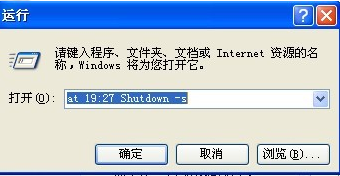 电脑定时关机怎么设置?
2015-08-09 243079人浏览
电脑定时关机怎么设置?
2015-08-09 243079人浏览
 强大的远程管理VNC
2015-08-05 233362人浏览
强大的远程管理VNC
2015-08-05 233362人浏览
 内网穿透——网络人远程控制软件
2015-08-06 231220人浏览
内网穿透——网络人远程控制软件
2015-08-06 231220人浏览